Kannettava asiakirjamuoto (PDF) on se, mitä ammattilaiset käyttävät kaikkialla maailmassa. Tämä muoto säilyttää asiakirjan alkuperäisen muodon, kun se jaetaan muiden kanssa. Vaikka PDF on välttämätön liiketoimintaprosessien ja viestinnän virtaviivaistamiseksi, sen muokkaaminen voi olla erittäin vaikeaa.
Sisällys
- Adobe Acrobatin käyttäminen
- Vaihtoehtoiset sovellukset
- PDF-tiedoston muuntaminen
Jos sinulla on ongelmia PDF-tiedoston muokkaaminen, tämä opas opastaa sinua useiden eri menetelmien läpi, joita voit käyttää helpottamaan muokkaamista. Lisäksi, jos et halua oppia käyttämään täysin uutta sovellusta, näytämme sinulle, kuinka voit muuntaa PDF-tiedostosi tuntemaasi tiedostomuotoon.
Suositellut videot
Adobe Acrobatin käyttäminen
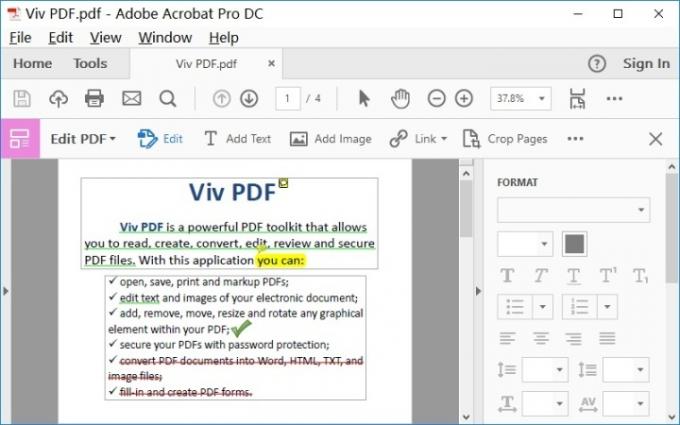
PDF-muodon on luonut Adobe, joten PDF-tiedostoja muokatessa on järkevää käyttää Adobe Acrobat -sovelluksia. Jotta voit käyttää tätä menetelmää, tarvitset Adobe Document Cloud (DC) -palvelun. Jos yrityksesi/budjettisi maksaa jo Adobe-tilauksesta, tämä ei ole ongelma – mene vain Acrobatiin ja seuraa ohjeita. Jos sinulla on kertaluonteinen PDF-projekti, jota sinun on todella muokattava, sinä
voi aloittaa ilmaisen Adobe DC: n kokeilujakson ja saat väliaikaisen pääsyn tarvitsemiisi työkaluihin investoimatta pitkän aikavälin kustannuksiin.Vaihe 1: Avaa Adobe Acrobatissa PDF-tiedosto, jota haluat muokata. Sisällön pitäisi näkyä Acrobat-ikkunassa.
Vaihe 2: Etsi Muokkaa PDF työkalu, jonka pitäisi olla vaihtoehto oikeanpuoleisessa työkaluvalikoimassa. Valitse se siirtyäksesi interaktiiviseen tilaan, jossa voit valita PDF-sisältöä.
Vaihe 3: Tee muutokset. Voit muokata tekstiä, merkitä asiakirjaan, muuttaa useimpien elementtien kokoa (käytä Objektit työkalut täällä) ja paljon muuta.
On myös syytä huomata, että Adobella on mobiilisovellusversioita tästä ohjelmistosta, jos sinun on työskenneltävä tien päällä. Sovellus on myös yksi parhaista vaihtoehdoista tarvittaessa tulostaaksesi PDF-tiedoston.
Huomautus: Jos et halua maksaa mahdollisuudesta muokata PDF-tiedostoja säännöllisesti, sinulla on kaksi vaihtoehtoa: For Acrobat Standard DC, joka on vain Windowsille, joudut maksamaan 13 dollaria kuukaudessa vuosittaisella sitoutumista. Tai voit maksaa 15 dollaria kuukaudessa (myös vuosittaisella sitoumuksella) Acrobat Pro DC: stä, joka on sekä Windowsille että Macille. On myös ilmainen PDF-katseluohjelma ohjelmistoversio, jossa on paljon, paljon vähemmän ominaisuuksia, mutta se on hyödyllinen, jos olet enemmän kiinnostunut PDF-sisällön katselemisesta ja allekirjoittamisesta kuin sen muokkaamisesta.
Vaihtoehtoiset sovellukset
Kolmannen osapuolen sovellukset tarjoavat useita nopeita PDF-muokkausvaihtoehtoja vaihtoehtona Adobe Acrobatille. Ne ovat yleensä ilmaisia, ja ne ovat käytettävissä tai ladattavissa, kun siirryt nopeasti selaimeesi.
Vaikka nämä työkalut ovat rajoitetumpia kuin Adoben tarjonta, ne ovat ihanteellinen ratkaisu yksinkertaisempiin muokkauksiin tai muokkauksiin muista, luotettavammista ohjelmistoista.
PDFsam
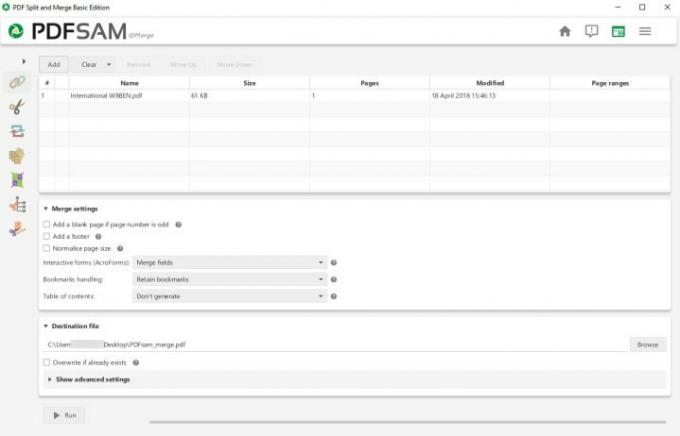
Jos tavoitteesi on liikkua PDF-sivuilla muodostaaksesi monimutkaisempia asiakirjoja, niin PDFsam on kaikki mitä tarvitset. Se on purkutyökalu, jonka avulla voit vetää esiin ja vaihtaa PDF-sivuja tiedoston sisällä tai eri PDF-tiedostojen välillä luodaksesi tarvitsemasi asiakirjan. Voit jakaa PDF-tiedostoja kirjanmerkin, koon tai mukautetun sivurajoituksen avulla ja kiertää sivuja tarpeen mukaan.
PDFsamin asettelu on yksinkertainen ja helppo ymmärtää aloittelijoille. Se käsittelee kuitenkin vain sisällön siirtämistä PDF-tiedostojesi ympärille, mikä on hyödyllistä, kun julkaistaan suurempia asiakirjoja ja luodaan nopeasti lähteviä PDF-viestejä. Se ei kuitenkaan ole kovin hyvä, jos haluat sukeltaa syvälle ja muuttaa värejä, korjata resoluutiota, korjata kirjoitusvirheitä ja niin edelleen. Siellä on ohjelmiston paranneltu versio joka lisää muokkaustoimintoja vuosittaisen maksullisen tilauksen kautta premium-PDF-palveluihin, mutta tämä vaihtoehto on monimutkaisempi ja uusien tulokkaiden oppiminen kestää kauemmin. Jos olet kiinnostunut vain yhdistämään useita PDF-tiedostoja yhteen, tutustu paras ohjelmisto yhdistämiseen.
PDF Xchange
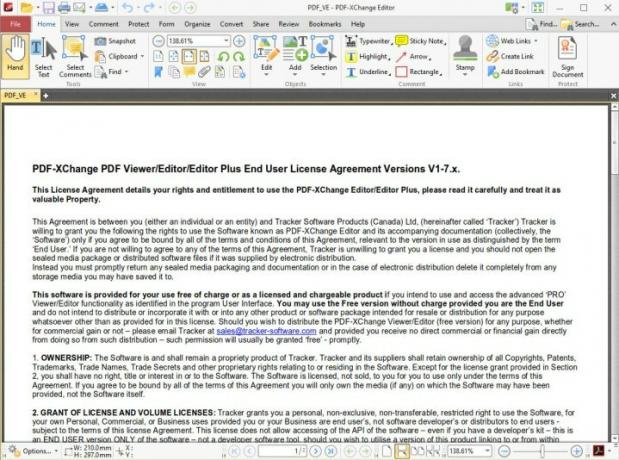
Tämä ilmainen lataus tulee mukana PDF-Xchange-editori, joka tarjoaa a pitkä lista asioista voit tehdä PDF-sivuille – joissain tapauksissa jopa täydellisemmin kuin Adobe Acrobat. Ilmaisessa versiossa voit esimerkiksi lisätä huomautuksia, äänikommentteja, siirtää kirjanmerkkejä, lisätä tai muokata hyperlinkkejä ja paljon muuta. Maksullisessa versiossa on ominaisuuksia, kuten sivujen poistaminen ja siirtäminen, 15 kuvamuodon muuntaminen PDF-muotoon ja sivujen lisääminen tai tuonti muista PDF-tiedostoista.
Toisin sanoen voit todennäköisesti löytää oikean työkalun tehdäksesi PDF-tiedostolle juuri sen, mitä haluat. Haittapuolena on, että voi kestää jonkin aikaa oppia ja paikantaa tarkasti mitä tarvitset, varsinkin kun käytät ohjelmistoa ensimmäistä kertaa. On myös syytä huomata, että ilmainen latausversio lisää vesileiman kaikille ohjelmistolla muokkaamillesi PDF-sivuille.
Sejda online PDF-editori
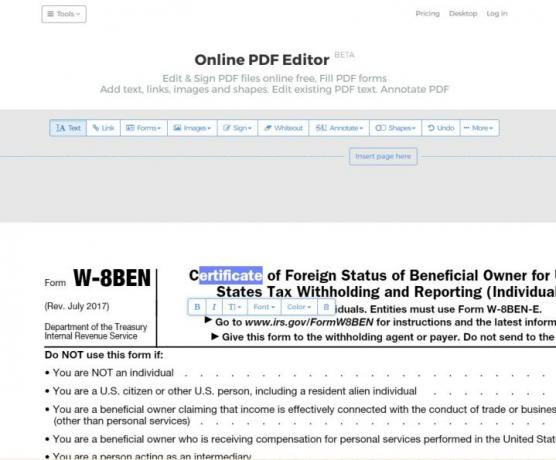
Jos et halua ladata mitään tiettyä ohjelmistoa PDF-tiedoston muokkaamista varten, online-editorit, kuten Sejda ovat täydellisiä. Se mahdollistaa PDF-tiedoston olemassa olevan tekstin muokkaamisen, digitaalisen allekirjoittamisen, raivauksen, kuvien ja muotojen lisäämisen sekä tekstin huomautusten lisäämisen.
Palvelussa on joitain rajoituksia, kuten enintään 200 sivua muokattaville PDF-tiedostoille, eikä se käsittele yli 50 Mt: n kokoisia PDF-tiedostoja. Jos kuitenkin haluat lisätoimintoja, saatavilla on tilauspaketteja, jotka avaavat rajattomasti sivuja ja lisäävät PDF-tiedoston kokoa sekä tarjoavat pääsyn työpöytäsovellukseen.
PDF-tiedoston muuntaminen
Viimeinen vaihtoehto on käytettävissä, jos et ole tyytyväinen PDF-tiedostoihin tai jos sinun on tehtävä paljon yksityiskohtaista työtä oppimatta uusia sovelluksia. Muunna PDF eri muotoon ja käsittele sitä mukavammalla tai tarpeisiisi paremmin sopivalla ohjelmistolla. Yksinkertaisin tapa tehdä tämä on jo käyttämäsi tekstinkäsittelysovellus, olipa se sitten Microsoft Word tai Google Docs. Vaikka tämä voi saada työn tehtyä, ongelmana on, että PDF-muunnos voi osua tai jättää väliin, etenkin näissä perustekstinkäsittelysovelluksissa. Asiat, kuten merkinnät, fontit ja muotoilu, voivat kaikki olla erilaisia.
Suosittelemme aloittamaan erillisellä PDF-muuntimella, kuten Able2Extract Professional 16, jonka avulla voit muuntaa PDF-tiedostoja Wordiksi, PowerPoint, AutoCAD ja jopa Excel-muodot, muiden vaihtoehtojen joukossa. Sen avulla voit myös muuntaa takaisin PDF-muotoon, kun olet valmis – hieman turvallisempi prosessi kuin ensimmäinen muunnosvaihe.

Jos aiot muuntaa PDF-tiedostoja, voit myös käyttää Adobe Acrobatia. Adoben avulla voit muuntaa PDF-tiedostoja Wordiksi, Exceliksi tai PowerPointiksi Acrobatissa. Jos mahdollista, suosittelemme tätä muiden menetelmien sijaan, koska Adoben muotomuunnos on yleensä tarkempi kuin useimmat.
Toimittajien suositukset
- Kuinka paljon RAM-muistia tarvitset?
- Premiere Prossa on uusi läpimurtoominaisuus, joka nopeuttaa editointia
- Yleisimmät Chromebook-ongelmat ja niiden korjaaminen
- Ääniongelmien korjaaminen macOS: ssä
- Mitä säteenseuranta on, ja miten se muuttaa pelejä?




